آموزش راه اندازی و تنظیمات اپل واچ


این روزها اپل واچ ها بخش گسترده ای از لوازم جانبی موبایل را به خود اختصاص داده اند. اگر تنظیمات را به درستی انجام ندهید به تمام قابلیت های این محصول اپل دسترسی نخواهید داشت. با اطلاع از نحوه راه اندازی و تنظیمات اپل واچ می توانید به شکل هوشمندانه تری از اپل واچ خود استفاده کنید. برای اطلاع از آموزش راه اندازی و تنظیمات اپل واچ تا پایان این مقاله ما را همراهی کنید.
آموزش مرحله به مرحله راه اندازی و تنظیمات ساعت اپل واچ
راه اندازی و تنظیمات اپل واچ ساده است؛ اما اگر با اصول این کار آشنا نباشید، از تمام قابلیت های ساعت اپل خود بهره مند نمی شوید. در ادامه مراحل راه اندازی اپل واچ را بررسی خواهیم کرد.
نحوه اتصال اپل واچ به گوشی آیفون و روش های مختلف آن
نصب برنامه روی اپل واچ
در مرحله قبل در رابطه با نحوه اتصال اپل واچ با گوشی، راه اندازی و تنظیمات اپل واچ با شما صحبت کردیم. در این مرحله به سراغ آموزش نصب برنامه بر روی ساعت هوشمند اپل خواهیم رفت. نکته مهم اینکه شما می توانید نصب برنامه روی اپل واچ را هم از طریق آیفون و هم از طریق ساعت هوشمند انجام دهید.
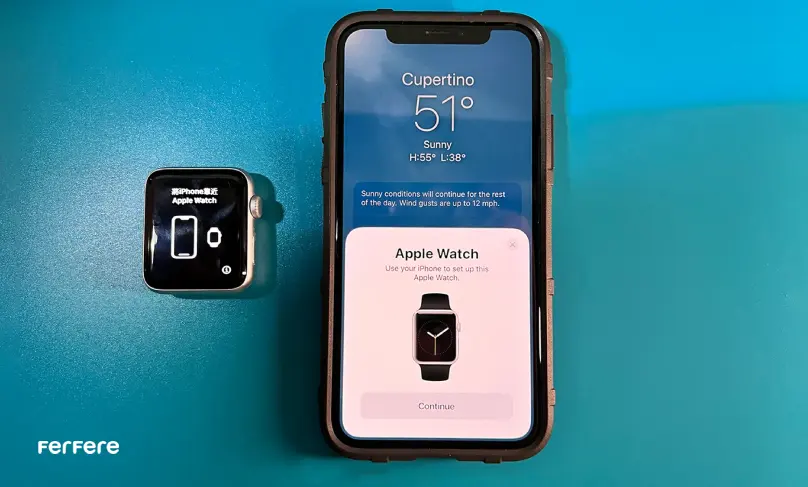
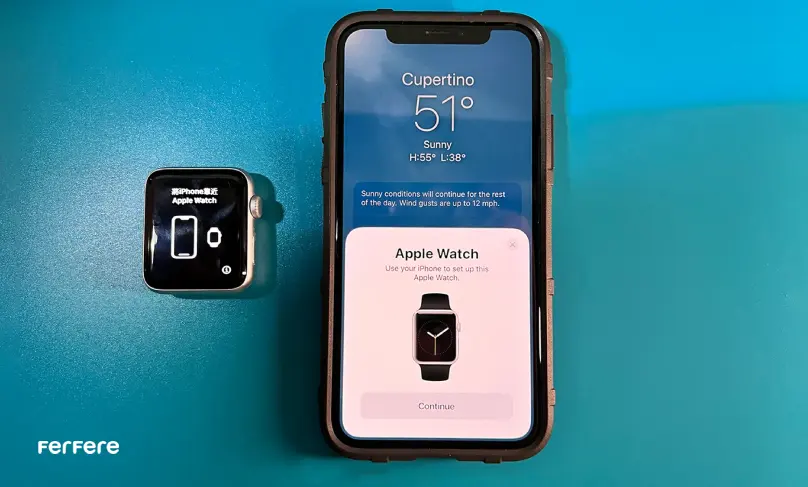
نحوه نصب برنامه از طریق اپل واچ
- در منو برنامه ها App store را انتخاب کنید.
- پس از وارد شدن به App store برنامه های موردنظر خود را انتخاب کنید.
- با انتخاب هر برنامه توضیحات مربوط به آن، نظرات کاربران، تصاویر مربوط به برنامه وغیره نمایش داده می شود. از طریق گزینه GET می توانید برنامه موردنظرتان را دریافت کنید.
- در قدم بعدی با دوبار فشار دادن دکمه کناری اپل واچ برنامه روی ساعت شما نصب خواهد شد.
نحوه نصب برنامه از طریق آیفون
همانطور که گفته شد، علاوه بر روش فوق شما می توانید برنامه های موردنظر خود را از طریق آیفون نیز دریافت کنید. برای این منظور لازم است مطابق مراحل زیر عمل کنید.
- پس از اتصال اپل واچ به آیفون، برنامه Apple Watch را روی گوشی خود باز کنید.
- در مرحله بعد وارد قسمت My Watch شوید.
- برنامه موردنظرتان را انتخاب کنید. چنانچه برنامه انتخابی شما Available باشد، می توانید از طریق گزینه Add آن را دریافت کنید.
- در مرحله بعد با زدن گزینه Install برنامه موردنظر روی اپل واچ شما نصب خواهد شد.
آموزش نصب برنامه روی ساعت هوشمند
شخصی سازی اپل واچ
شما می توانید ساعت هوشمند اپل خود را در قسمت واچ فیس (Watch Face) شخصی سازی کنید. امکان طراحی یک واچ فیس جدید با تصاویر آلبوم نیز وجود دارد. علاوه بر این شما می توانید چینش آیکون های ساعت هوشمند خود را نیز به این شکل تغییر دهید:
- به منظور تغییر فیس واچ ها لازم است ابتدا ساعت را روشن کنید و انگشت خود را روی صفحه نگه دارید. در مرحله بعد در صورت وجود گزینه Edit آن را انتخاب کنید.
- در این مرحله شما می توانید از میان طیف گسترده ای از قابلیت های پیش رو، اپل واچ خود را شخصی سازی کنید. از طریق دکمه Crown می توانید تغییرات موردنظر را اعمال کنید.
- در ادامه توضیح راه اندازی و تنظیمات اپل واچ باید اشاره کنیم که به منظور مرتب کردن فیس واچ ها کافی است به واچ فیس موردنظر خود رفته و آن را انتخاب و چند ثانیه فشار دهید. با انجام این کار شما می توانید واچ فیس ها را طبق سلیقه خود مرتب کنید. با استفاده از سوایپ به چپ و راست (حرکت انگشت روی نمایشگر به چپ و راست – Swipe) می توانید ترتیب قرارگیری واچ فیس ها را تغییر دهید.


نکات استفاده از تمام پتانسیل های اپل واچ
اپل واچ ها قابلیت های متعددی را به کاربران ارائه می کنند. متاسفانه بسیاری از کاربران با تمامی پتانسیل های این ساعت های هوشمند آشنا نیستند و از قابلیت های آنها بهره مند نمی شوند. ذکر تمامی قابلیت ها و پتانسیل های اپل واچ در این متن امکان پذیر نیست. در ادامه تنها به مهمترین قابلیت های اپل واچ و نحوه استفاده از آنها اشاره خواهیم کرد.
قابلیت های ورزشی و مربوط به سلامت
همه ما می دانیم که یکی از مهمترین خدمات اپل واچ ها شامل حوزه سلامتی و ورزش می شود. برای استفاده بهتر از این قابلیت لازم است ابتدا اطلاعاتی مانند سن، قد و وزنتان را وارد کنید. ساعت هوشمند شما توصیه های لازم درخصوص سلامتی را به شما ارائه خواهد داد. برای راه اندازی و تنظیمات اپل واچ در زمینه پیگیری وضعیت ورزش و شروع یک فعالیت بدنی لازم است مراحل زیر را طی کنید:
- ابتدا وارد برنامه Workout در ساعت هوشمند خود شوید.
- ورزش مورد نظرتان را انتخاب کنید.
- گزینه سه نقطه در قسمت گوشه بالا و سمت راست را انتخاب کنید.
- گزینه Open Goal را بزنید.
- هدف تان را مشخص کنید.
در آخر به منظور پیگیری وضعیت ورزش و ارائه اطلاعاتی مانند ضربان قلب، میزان سوزاندن کالری و غیره، گزینه Start را بزنید.
راهنمای خرید ساعت هوشمند
فراخوانی دستیار هوشمند
دستیار هوشمند یکی از بهترین ویژگی های اپل واچ است که استفاده کاربران را سهولت زیادی بخشیده است. به منظور فراخوانی دستیار هوشمند اپل واچ لازم است کلید Digital Crown یا همان دکمه کنار ساعت را نگه دارید یا از فرمان Hey Siri استفاده کنید.
تغییر زبان اپل واچ
چنانچه قصد تغییر زبان اپل واچ خود را به زبانی غیر از انگلیسی دارید، در هنگام راه اندازی و تنظیمات اپل واچ از طریق طی کردن مراحل زیر وارد عمل شوید.
- ابتدا به قسمت My Watch در ساعت هوشمند خود بروید.
- در مرحله دوم در قسمت تب General به بخش Language & Region وارد شوید.
- در قسمت Watch Language می توانید زبان دستگاه را به زبان موردنظر خود تغییر دهید.
افزودن رمز عبور برای اپل واچ
از آنجایی که اپل واچ به صورت مستقیم به تلفن همراه شما متصل می شود، بسیاری از اطلاعات محرمانه شما را نمایش می دهد. برای حفاظت از حریم شخصی بهتر است برای ساعت هوشمندتان رمز عبور مشخص کنید. به این منظور باید مراحل زیر را طی کنید.
- ابتدا نرم افزار اپل واچ را در تلفن همراهتان باز کنید.
- در قسمت پایین صفحه My Watch را انتخاب کنید.
- گزینه Passcode را انتخاب کرده و پس از آن Turn Passcode On را انتخاب کنید.در این مرحله می توانید یک رمز عبور 4 رقمی برای اپل واچ خود تعیین کنید. در مرحله بعد لازم است رمز عبور خود را مجدد وارد کنید. پس از این مرحله رمز عبور شما تایید و مشخص می شود.
روش دیگر برای افزایش امنیت ساعت هوشمند این است که در قسمت تنظیمات مشخص کنید اپل واچ با گوشی آیفون باز شود. این قابلیت از طریق گزینه Unlock with iPhone فعال می شود.
ساعت هوشمند تا 2 میلیون
راه اندازی اپل واچ بدون گوشی
با پیشرفت اپل واچ های نسل جدید، شاید این سوال برای شما پیش آمده باشد که آیا می توان گوشی های هوشمند اپل را بدون نیاز به گوشی استفاده کرد؟ برای پاسخ به این سوال باید گفت که با تمام پیشرفت هایی که در این حوزه انجام گرفته است اما امکان راه اندازی و تنظیمات اپل واچ بدون نیاز به گوشی وجود ندارد. درحقیقت بدون حضور تلفن همراه شما نمی توانید به اپل آیدی خود دسترسی داشته باشید.
احتمالا در تبلیغات و بررسی محصولات جدید اپل در سال 2023 شنیده اید که مدل های سلولار (Cellular) قابلیت استفاده بدون نیاز به گوشی را دارند؛ اما برای راه اندازی اولیه این ساعت ها نیز نیاز به گوشی آیفون خواهید داشت. پس از راه اندازی اولیه و طی کردن فرآیندهای موردنیاز می توان این مدل ساعت را بدون نیاز به گوشی استفاده کرد. در نهایت باید گفت که راه اندازی اپل واچ بدون نیاز به گوشی غیرممکن است.
از خرید اپل واچ در چنین شرایطی صرف نظر کنید!
در این مقاله در رابطه با راه اندازی و تنظیمات اپل واچ تا حد امکان با شما صحبت کردیم. اپل واچ یک ساعت هوشمند باکیفیت با امکانات ویژه ای است که می تواند انتظارات شما را از یک ساعت هوشمند به خوبی برآورده سازد. چنانچه قصد خرید اپل واچ در آینده ای نزدیک را دارید، پیشنهاد می کنیم اطلاعات خود را درخصوص نحوه راه اندازی و استفاده از امکانات آن افزایش دهید. در هنگام خرید اپل واچ توجه داشته باشید که مدل آیفون شما 5 به بالا با حداقل iOS 9 باشد. سایت فرفره مرجع مناسبی برای خرید آنلاین انواع اپل واچ به حساب می آید. با جستجو در فرفره می توانید درخصوص خرید انواع اپل واچ آگاهی های لازم را کسب کرده و سپس تنها با چند کلیک خرید خود را ثبت کنید.
سوالات متداول:
برای راه اندازی اپل واچ، ابتدا آن را به آیفون نزدیک کنید و دستورالعمل های روی صفحه را دنبال کنید. این مراحل شامل جفت سازی با آیفون و تنظیمات اولیه می شود.
نخیر، برای راه اندازی اولیه اپل واچ به گوشی آیفون نیاز دارید. مدلهای سلولار می توانند پس از راه اندازی اولیه بدون گوشی استفاده شوند.
برای نصب برنامهها میتوانید از دو روش استفاده کنید: از طریق اپل واچ با مراجعه به App Store یا از طریق اپلیکیشن Apple Watch روی آیفون.
بله، برای شخصی سازی فیس واچ کافی است انگشت خود را روی صفحه نگه دارید و گزینه Edit را انتخاب کنید تا به امکانات شخصی سازی دسترسی پیدا کنید.
برای استفاده از قابلیت های ورزشی، اطلاعاتی مانند سن و وزن خود را وارد کنید و سپس از برنامه Workout برای انتخاب ورزش و پیگیری فعالیتها استفاده کنید.
بله، برای تغییر زبان اپل واچ، به قسمت My Watch رفته و سپس به General و Language & Region بروید تا زبان مورد نظر را انتخاب کنید.
برای تعیین رمز عبور، اپلیکیشن Apple Watch را روی آیفون باز کنید، به My Watch رفته و گزینه Passcode را انتخاب کنید. سپس گزینه Turn Passcode On را بزنید.
برای استفاده از قابلیتهای سلامتی، باید اطلاعاتی مانند سن، قد و وزن خود را در اپل واچ وارد کنید تا توصیههای مناسبی دریافت کنید.







